标签:let 数据 内容 load 定位 电子表格 src 同比 ide
制作工具:Smartbi云报表
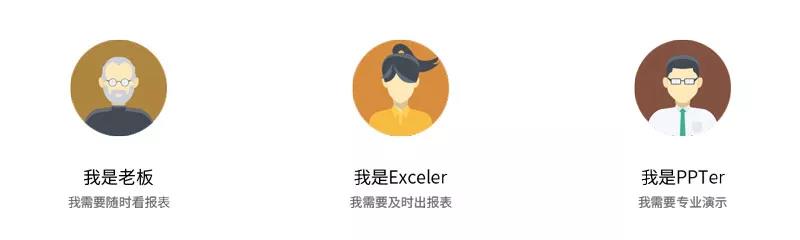
1. 极简的架构,用户不用安装“服务器”;
2. 安装插件后用手机、QQ、微信直接登录;
3. Excel一键直达APP实现移动报表。
注:由于定位的区别,云报表插件不能和Smartbi电子表格插件兼容!
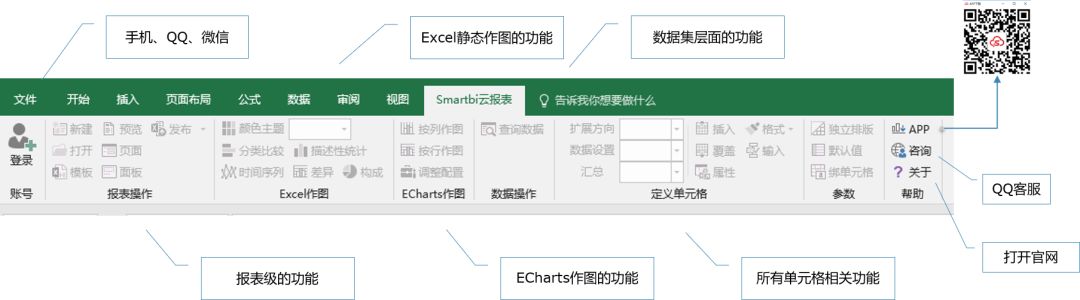
图:Smartbi云报表的Excel插件功能
通过云端数据关联到excel表格中,通过excel制作报表和图表组合。效果如下:
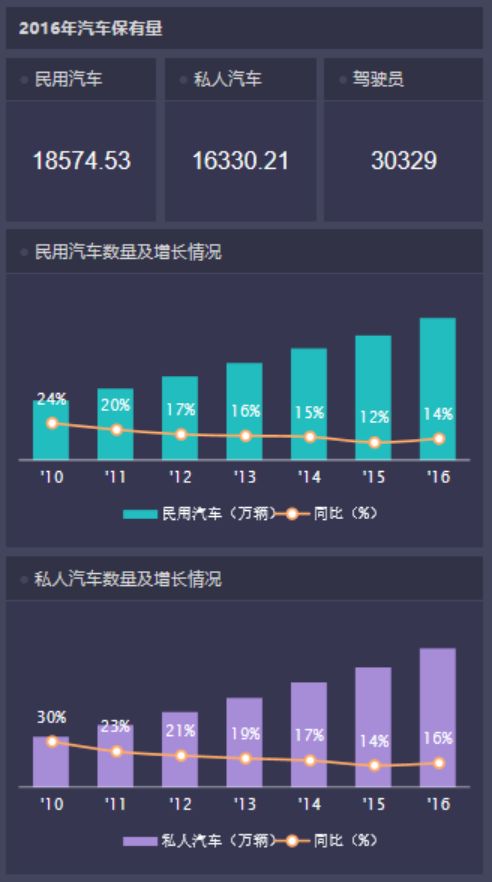
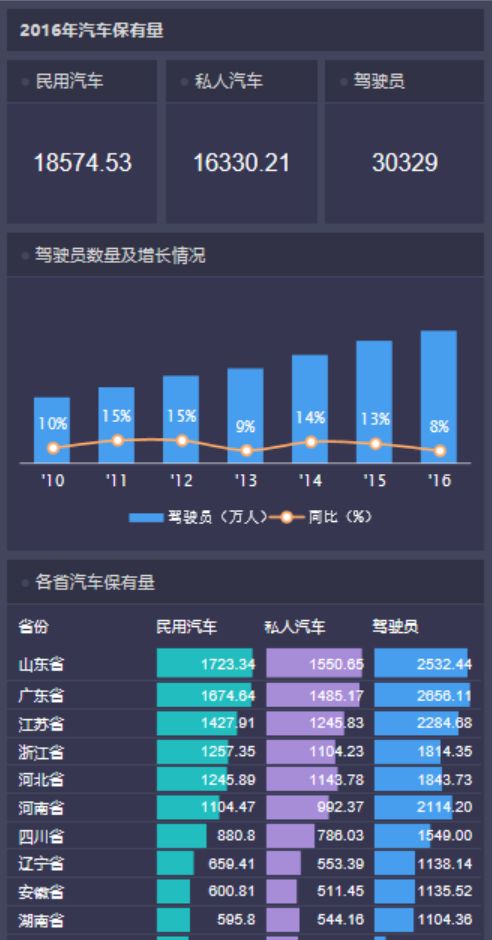
1、查询数据集
在Excel中登录服务,点击查询数据,选择业务查询-国家统计局各省数据
2、拖拽字段设置展示数据
通过拖拽基础表的字段方式来设置展示内容,根据需要进行参数修改(方法同查询条件下报表展示)。
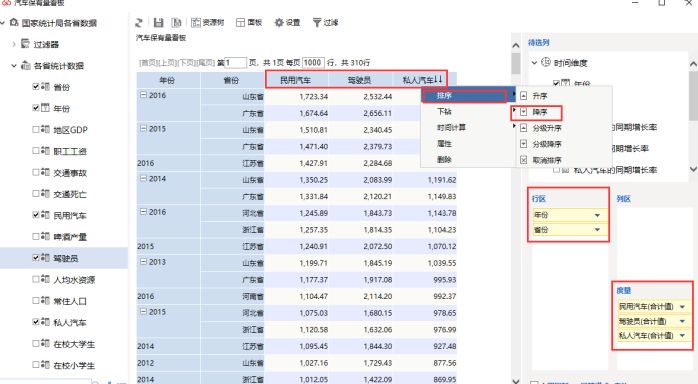
字段设置完成后,保存个人参数,最后点击上侧保存按钮,重命名保存到我的空间。
3、创建电子表格
新建电子表格,并绘制静态表样如下:(此示例冻结前五行表格)
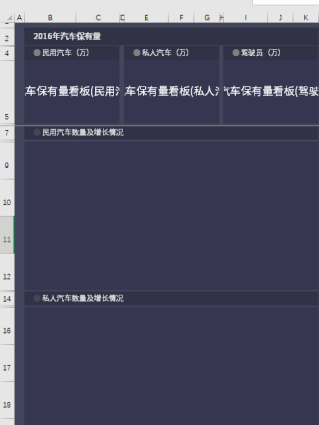
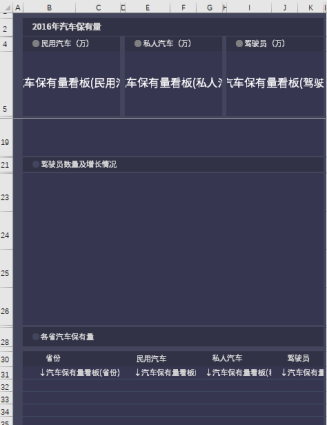
4、电子表格与空间数据关联设置
示例中2016年的民用汽车、私人汽车、驾驶员数据 直接将对应的字段拖动过去;此处为2016年的汇总数据,
定义单元格-属性-过滤条件:年份等于2016,属性-扩展-数据设置-汇总-求和
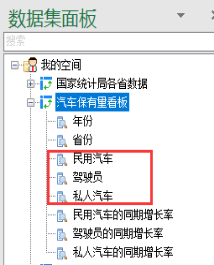
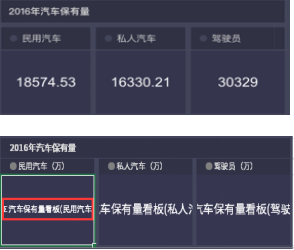

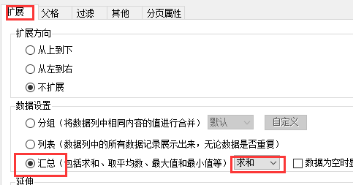
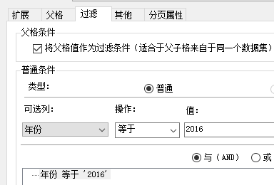
示例中各省汽车保有量,按省份展示2016年的民用汽车、私人汽车、驾驶员数据。同样拖动字段至对应单元格中。
定义单元格-属性-过滤条件:年份等于2016。

条件格式设置:开始-条件格式-数据条-其他规则 可自定义颜色。
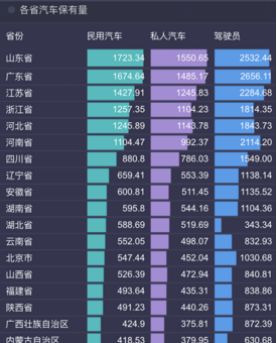
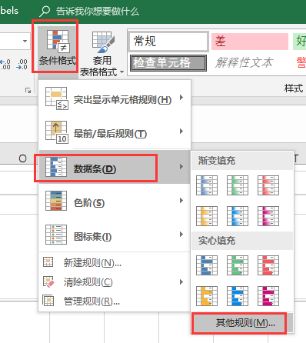
5、制作excel图表
示例中展示了民用汽车、私人汽车、驾驶员10年-16年的数量和同比增长速度。
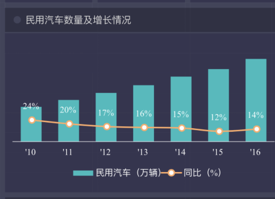
新建一个sheet页,将需要的数据关联到单元格中,计算同比数据。
B列将年份字段拖拽过去,定义单元格-属性-过滤条件:年份依次等于A列年份。并设置属性-扩展-延伸-勾选左右,则同行CDE列过滤条件相同,无需重复设置。
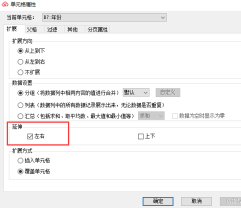
CDE列分别拖拽关联字段:民用汽车、私人汽车、驾驶员,定义单元格-属性-扩展-数据设置-汇总-求和。
FGH列为同比计算公式(当年减去前一年再除以前一年数据),如F8=(C8-C7)/C7
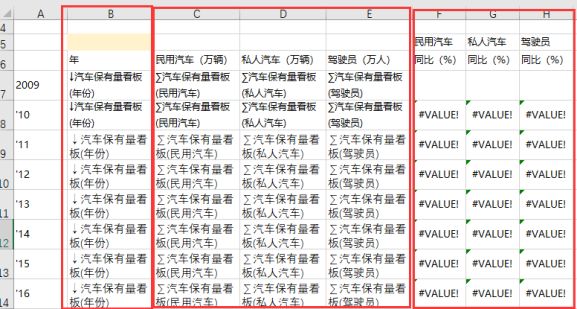
选择对应的数据插入组合图表,数据值选择柱形图,同比率选择折线图。
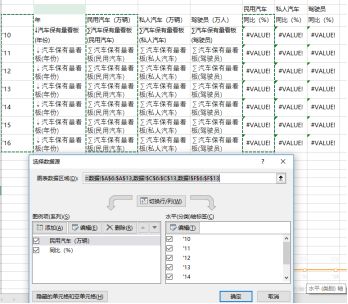
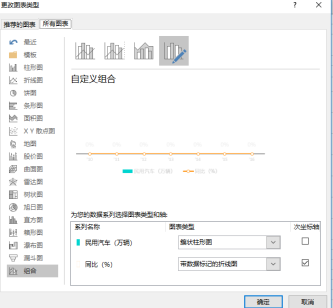
6、发布与预览
点击发布-选择保存位置-重命名-保存即可。预览功能为先保存后预览。
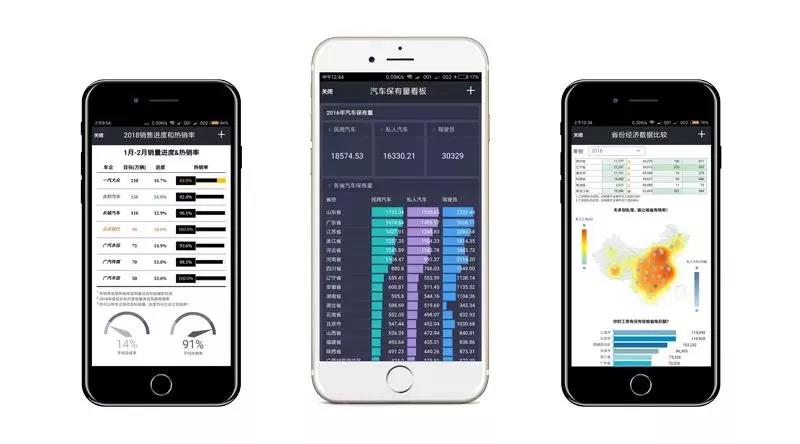
请使用与Excel插件端相同的账号登陆APP查看
标签:let 数据 内容 load 定位 电子表格 src 同比 ide
原文地址:https://www.cnblogs.com/mingyueshuoshuju/p/14299566.html